今天羽化飞翔给大家带来的资源名称是【 AutoCAD Electrical 2014 】,希望能够帮助到大家。更多软件资源,访问《互联网常用软件工具资源汇总贴》。
软件介绍
AutoCAD Electrical 2014简体中文版是专门为电气控制设计师打造的一款电气控制软件,由大名鼎鼎的autodesk公司推出的,提供了强大的电气原理图绘制编辑功能、实时的电气错误检查、工程图纸的共享等功能,还支持自动生成工程报告。说明:CAD电气版与标准版CAD安装方法一样,下面以CAD标准版为例分享安装教程。
AutoCAD Electrical 2014 软件下载地址
AutoCAD Electrical 2014 软件安装步骤及详细教程
1.下载完成后得到以下二个文件,右键以管理员身份运行安装程序。

2.点击确定,开始解压CAD文件。

3.等待文件解压完成,自动跳出下一个安装界面。
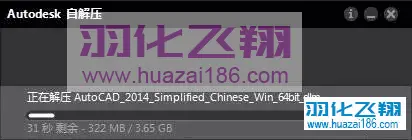
4.点击安装。
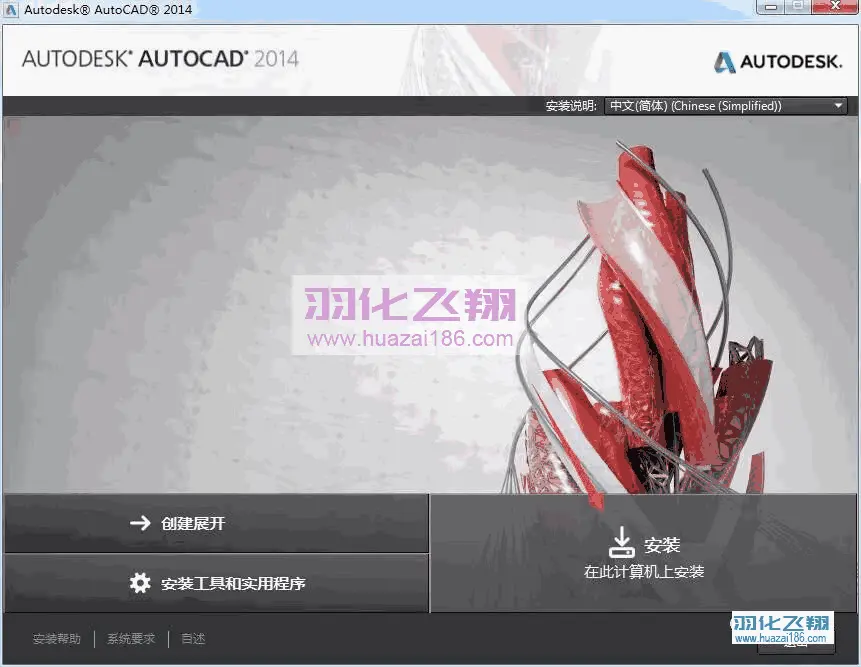
5.选择接受,点击下一步。
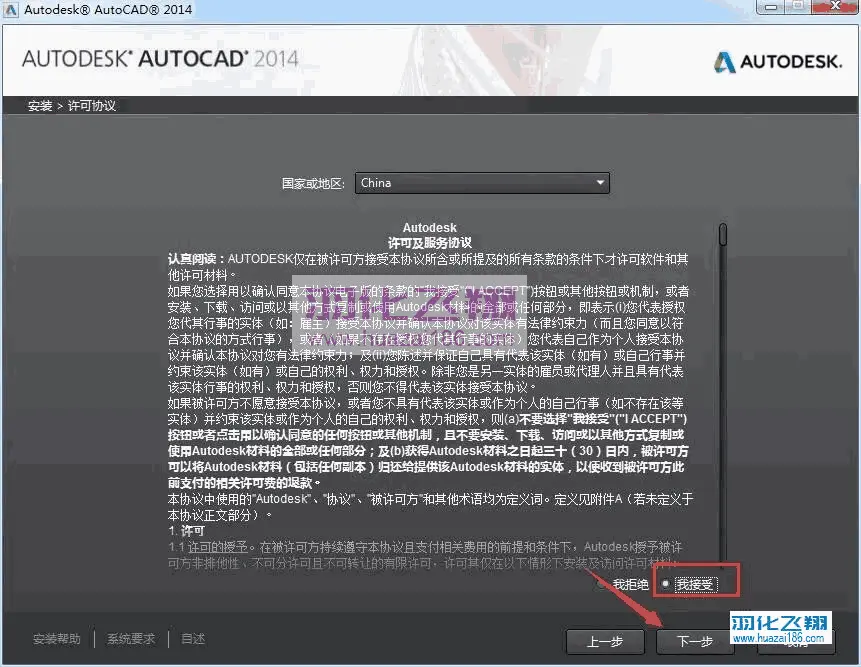
6.输入序列号666-69696969 电气版密钥225F1 点击下一步
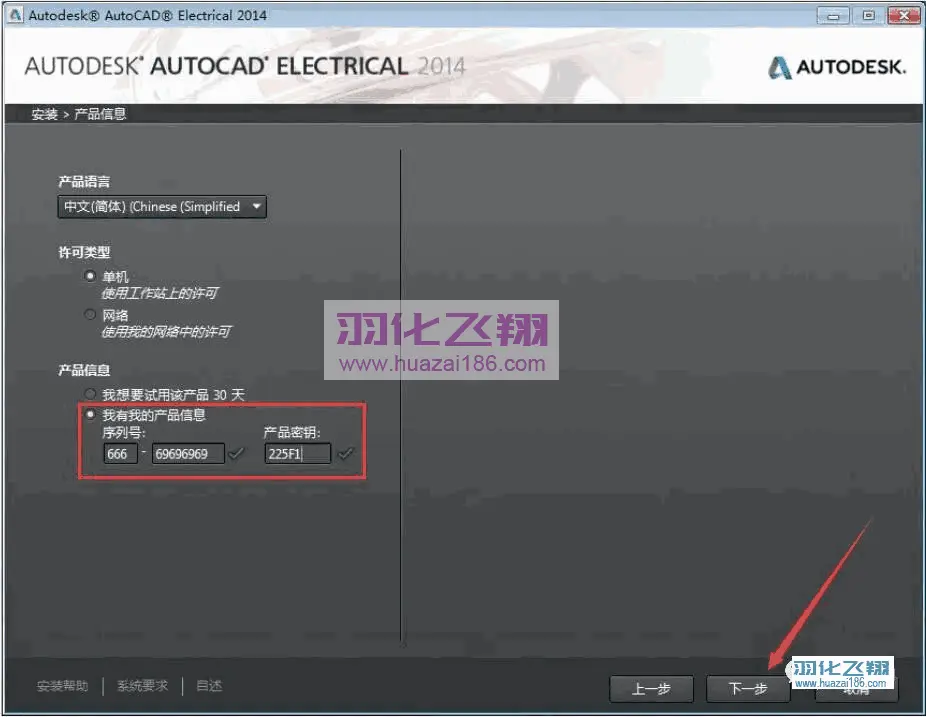
7.如需修改安装路径,直接将C修改为你需要安装到的盘,本例安装到D盘,点击安装。
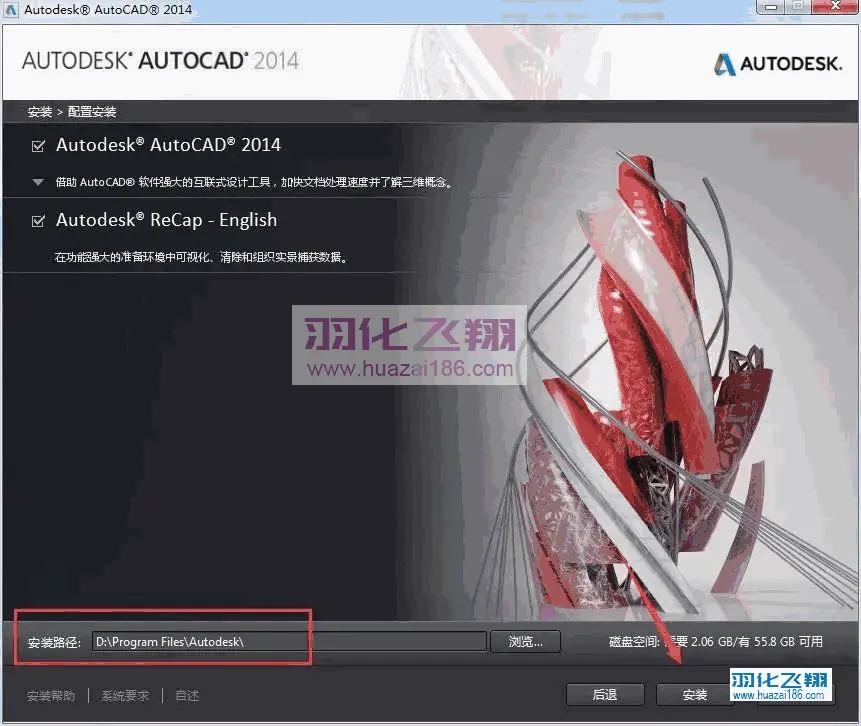
8.安装中……等待安装完成。
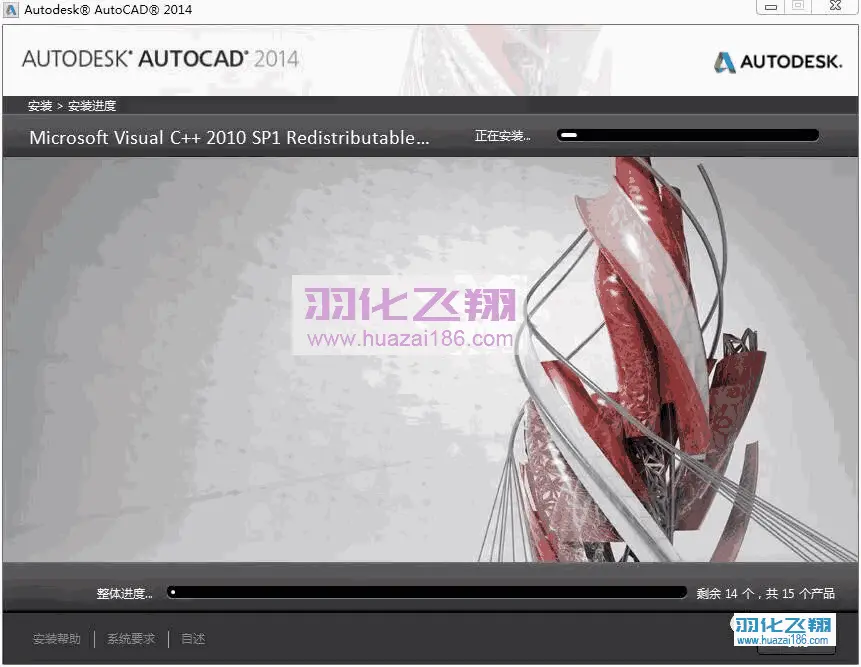
9.点击完成。
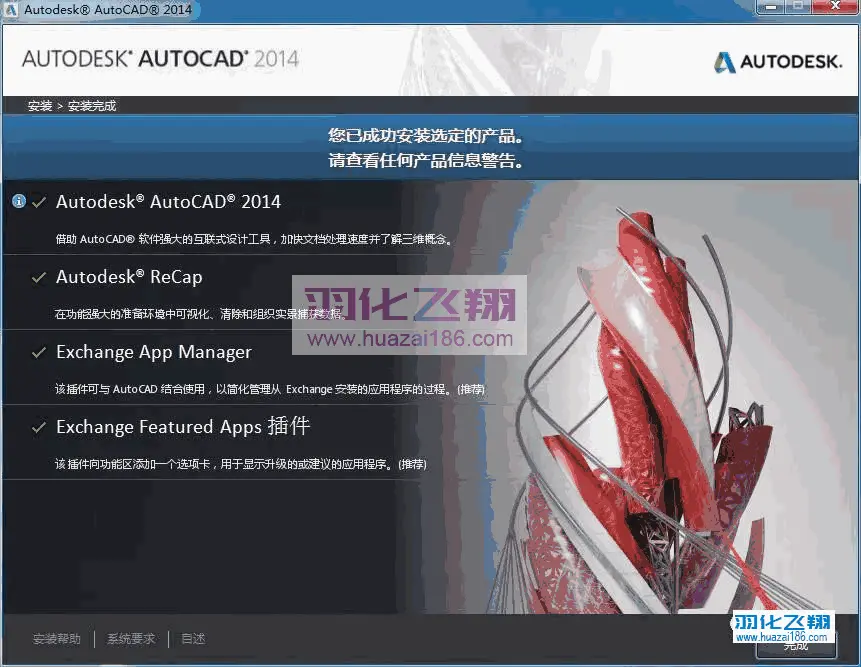
10.打开桌面 CAD软件。

11.点击激活。
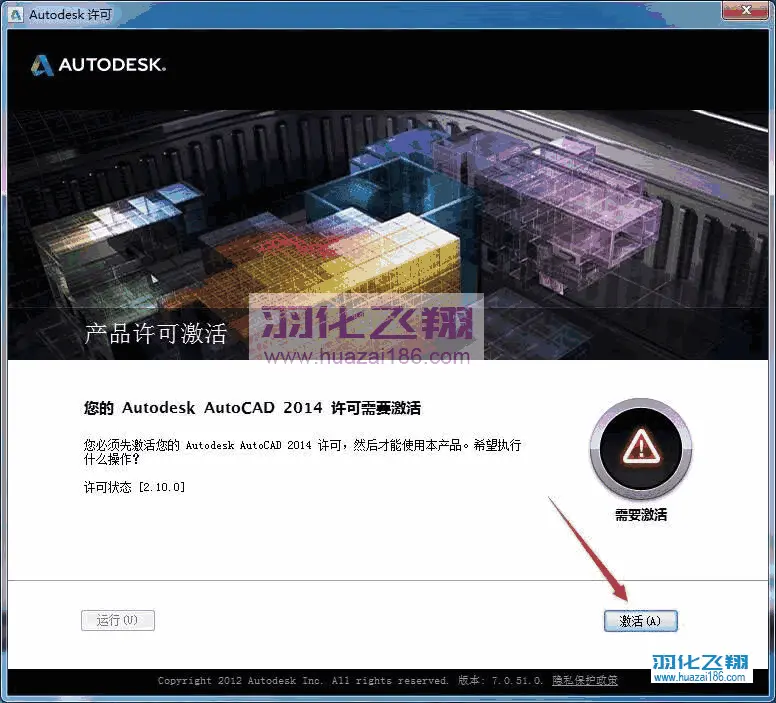
12.出现产品注册与激活提示(提示窗口可能与教程不一样),点击右上角X关闭。
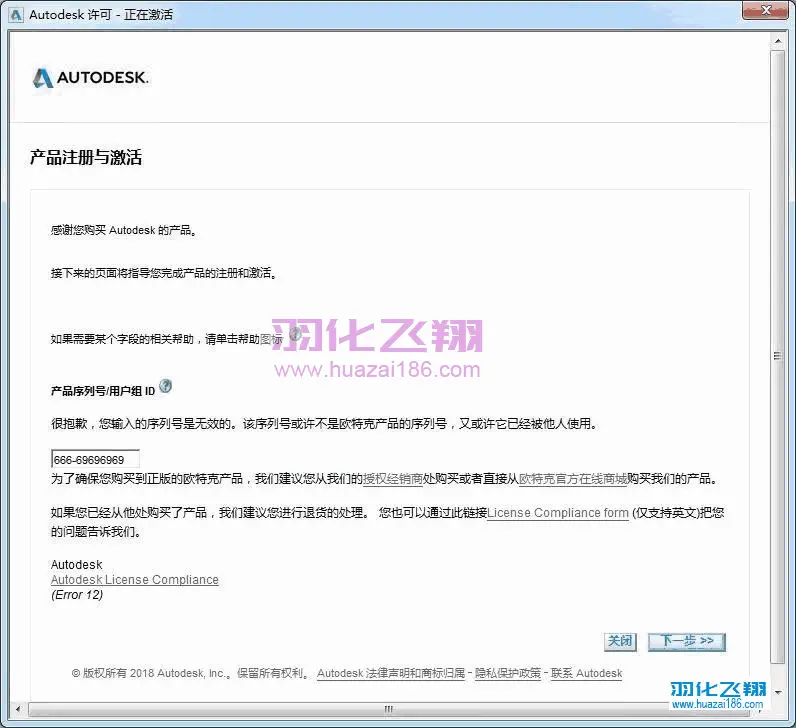
13.点击关闭后,重新操作第11步,出现以下窗口后,开始下面的破解步骤。
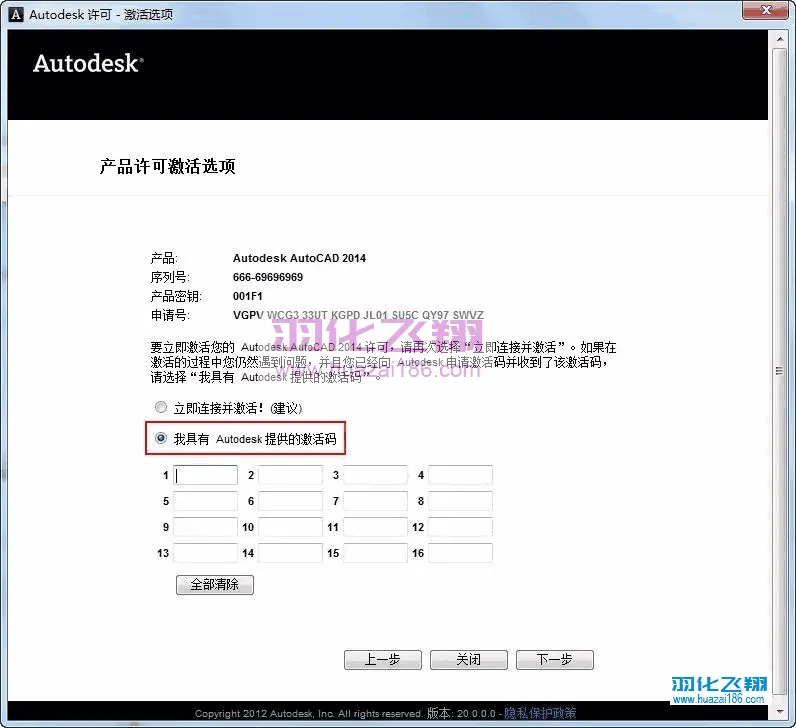
14.回到安装包右键解压注册机,解压后右键以管理员身份运行注册机。
温馨提示:
若没有注册机或打不开此程序,请关闭电脑杀毒软件和防火墙(Win10系统还需要关闭Defender实时保护)后重新解压。
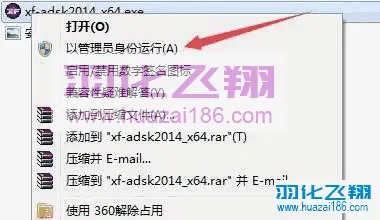
15.将“申请号”复制(ctrl+c)到”Request”框内(ctrl+v),点击“Patch”,在弹出的对话框点确定。
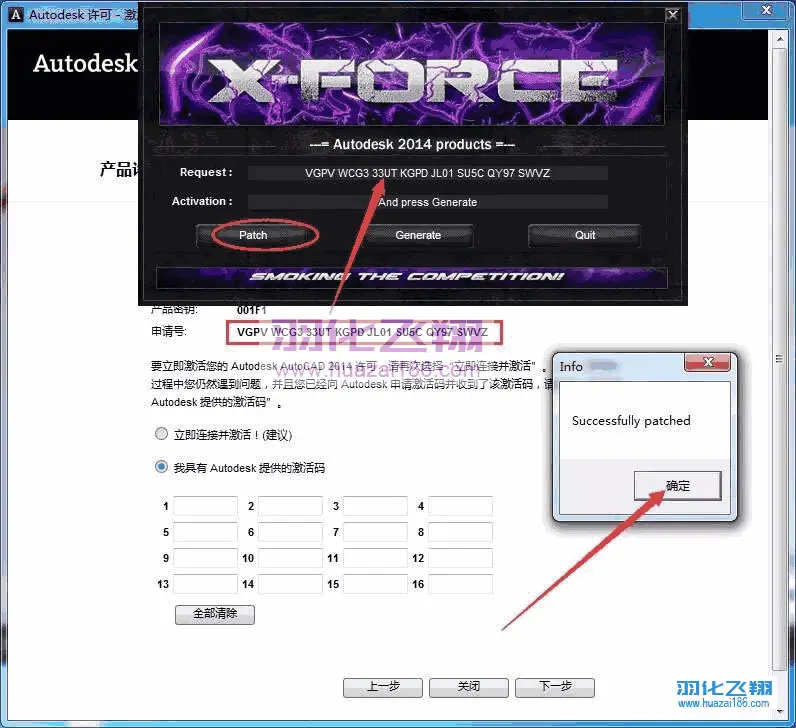
16.点击“Generate”生成激活码,将得到的激活码复制到图示框内,点击下一步。
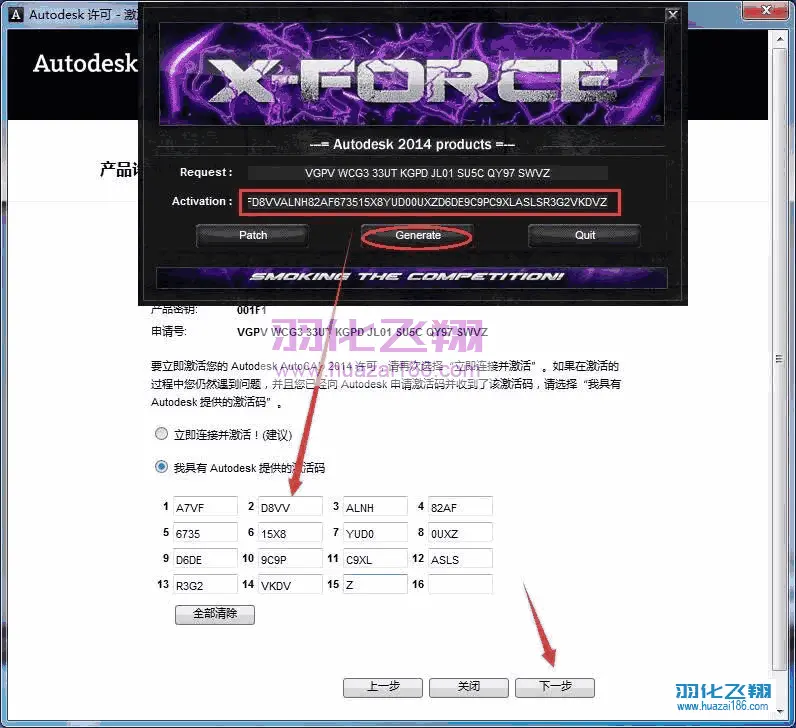
17.点击完成。
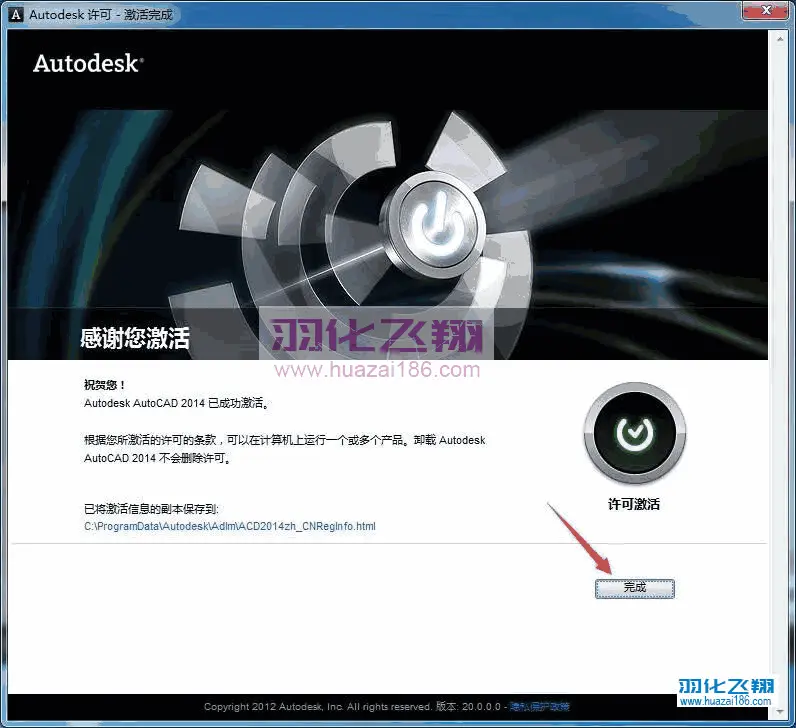
18.软件安装完成。
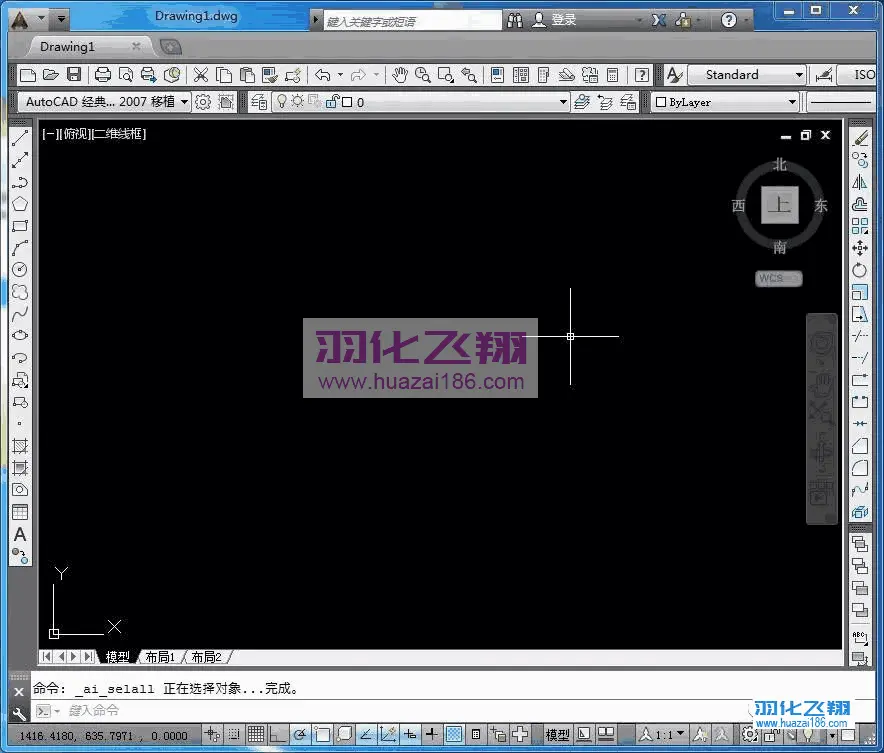
19.到此安装结束。
重要提示
虚拟资源具有可复制性: 建议具有一定思考和动手能力的用户获取,并且学习使用。本站资源均为网友收集整理而来,仅供学习和研究使用。
请谨慎考虑: 小白用户和缺乏思考动手能力者不建议赞助。
虚拟商品购买须知: 虚拟类商品,一经打赏赞助,不支持退款。请谅解,谢谢合作!
如有解压密码: 看下载页、看下载页、看下载页。




